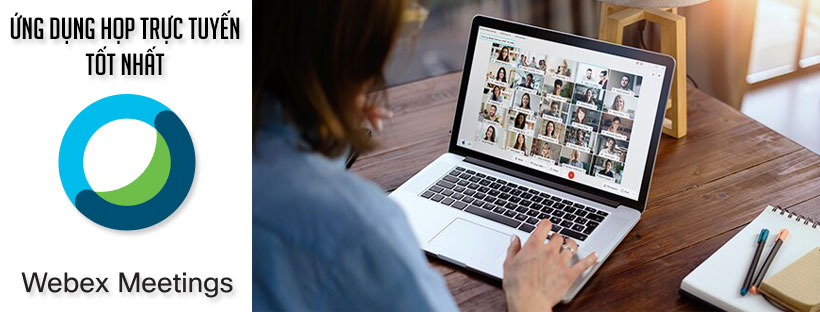Mẹo và thủ thuật thiết lập âm thanh trong Cisco Webex
Bài viết này cung cấp thông tin về số lượng người tham gia giới hạn đối với từng dịch vụ của Cisco Webex kết nối âm thanh, các tùy chọn tắt tiếng cũng như loại tai nghe được hỗ trợ cho trang Webex của bạn.
1. Đối với các phiên bản Webex từ WBS40.9 trở về sau
1.1. Cân nhắc sử dụng dịch vụ nào?
Mỗi dịch vụ của Webex đều có khả năng âm thanh khác nhau và hỗ trợ một số lượng người tham gia nhất định.
| Loại dịch vụ Webex | Số lượng người tham gia tối đa sử dụng âm thanh Webex (Webex Audio) | Số lượng người tham gia tối đa chỉ sử dụng VoIP hoặc các dịch vụ hội nghị từ xa khác |
| Cisco Webex Meetings | Tổng số 1.000: – Lên đến 1.000 người sử dụng điện thoại – Lên đến 1.000 người sử dụng máy tính | – Lên đến 1.000 người chỉ sử dụng VoIP – Lên đến 500 người sử dụng các dịch vụ hội nghị từ xa khác |
| Cisco Webex Events | Đối với các gói dịch vụ hỗ trợ 3.000 người tham dự: – Lên đến 1.000 người sử dụng điện thoại. – Lên đến 2000 sử dụng máy tính (hoặc Audio Broadcast) Đối với các gói dịch vụ hỗ trợ 1.000 người tham dự: – Lên đến 1.000 người sử dụng điện thoại – Lên đến 1.000 người sử dụng máy tính (hoặc Audio Broadcast) | Đối với các gói dịch vụ hỗ trợ 3.000 người tham dự: – Lên đến 3.000 người chỉ sử dụng VoIP – Lên đến 500 người sử dụng các dịch vụ hội nghị từ xa khác Đối với các gói dịch vụ hỗ trợ 1.000 người tham dự: – Lên đến 1.000 người chỉ sử dụng VoIP – Lên đến 500 người sử dụng các dịch vụ hội nghị từ xa khác |
| Cisco Webex Training | Tổng số 1.000: – Lên đến 1.000 người sử dụng điện thoại – Lên đến 500 người sử dụng máy tính | – Lên đến 1.000 người chỉ sử dụng VoIP – Lên đến 500 người sử dụng các dịch vụ hội nghị từ xa khác |
Cisco Webex Support có thể chứa tối đa 1.000 người tham gia. Tối đa 500 người tham gia có thể kết nối với hội nghị âm thanh (audio conference) thông qua thiết bị hội nghị từ xa của Webex hoặc VoIP.
1.2. Cách tắt thông báo trên Cisco Webex
Bạn có thể tắt tiếng bíp và thông báo tên nếu bạn không muốn nghe thấy thông báo khi đang tham gia họp với người khác.
- Khi lên lịch cuộc họp trên Webex Meetings, hãy đi tới Preferences, chọn Audio and Video, trong mục Entry and exit tone trong danh sách thả xuống, hãy chọn No Tone.
- Khi lên lịch cho một sự kiện hoặc buổi đào tạo trên Webex Events và Webex Tranings, hãy chọn Audio Conference Settings > Entry and exit tone > No Tone.
Với Webex Meetings, bạn cũng có thể tắt thông báo khi tham gia cuộc họp. Từ menu Participant, nhấp vào Entry and Exit Tone để xóa dấu check.
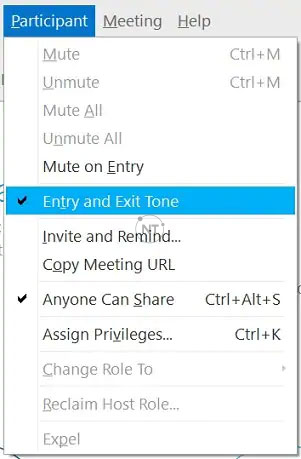
Lưu ý: Khi sử dụng tùy chọn Âm thanh Webex (Webex Audio option), những người tham gia bằng tùy chọn Use computer for audio (Sử dụng âm thanh từ máy tính) sẽ không có tùy chọn ghi lại và thông báo tên nếu chọn tính năng Announce Name.
1.3. Các tùy chọn kết nối âm thanh trên Cisco Webex
Khi tham gia cuộc họp, sự kiện hoặc buổi đào tạo, hãy kết nối với âm thanh.
| Tùy chọn | Đặc điểm |
| Call in | Quay số từ điện thoại của bạn. Nhấp vào link liên kết để tìm danh sách các số điện thoại quốc tế gọi đi. Sử dụng tùy chọn này để âm thanh được truyền đi chất lượng, nhất quán. |
| Call me at | Nhận cuộc gọi với bất kỳ số điện thoại nào, chẳng hạn như số cơ quan hoặc số điện thoại nhà riêng của bạn. Sử dụng tùy chọn này để âm thanh được truyền đi chất lượng, nhất quán. |
| Connect to a Video System | Nhập địa chỉ hệ thống video của bạn nếu địa chỉ đó không được điền tự động và nhấp vào Call. Sử dụng tùy chọn này để gọi từ các ứng dụng và hệ thống video. Lưu ý: Tùy chọn này chỉ có sẵn trên Webex Meetings |
| Use computer audio | Sử dụng máy tính của bạn với tai nghe. Sử dụng tùy chọn này nếu bạn không có số điện thoại miễn phí hoặc nếu bạn muốn chi phí thấp hơn so với sử dụng điện thoại. |
1.4. Cách tắt tiếng ồn xung quanh
Nếu bạn đang tham gia hội nghị sử dụng âm thanh từ máy tính của mình, bạn có thể sử dụng tai nghe thay vì loa để ngăn tiếng vọng từ môi trường xung quanh làm ảnh hưởng chất lượng cuộc họp.
Nếu thiết bị phát hiện thấy tiếng ồn xung quanh từ micrô của bạn, bạn sẽ được nhắc tắt tiếng trên micrô.
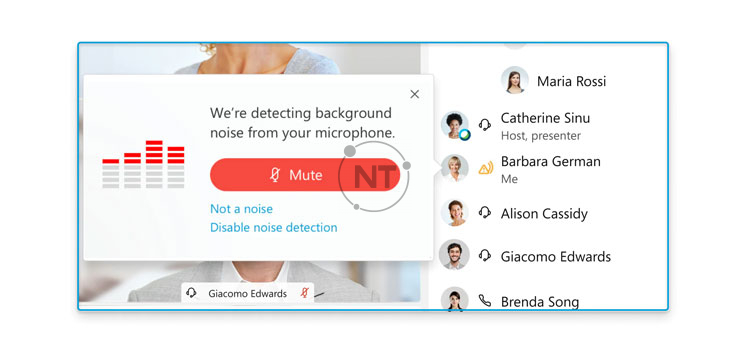
Chọn Disable noise detection nếu bạn không muốn những thông báo này xuất hiện.
1.5. Tắt tiếng, Bật tiếng của chính bạn hoặc những người khác
Sử dụng chức năng tắt tiếng và bật tiếng để ngăn chặn tiếng ồn không mong muốn trong cuộc họp, sự kiện hoặc buổi đào tạo. Tùy thuộc vào vai trò của bạn trong cuộc họp, bạn có thể tắt tiếng và bật tiếng chính mình, những người tham gia khác. Bạn cũng có thể sử dụng tính năng phát hiện tiếng ồn xung quanh để quyết định tắt tiếng người tham gia nào.
1.6. Những loại tai nghe được hỗ trợ
Mọi tai nghe có micrô đều hoạt động với Webex, bao gồm cả tai nghe USB, miễn là thiết bị có trình điều khiển cho hệ điều hành. Bạn nên sử dụng tai nghe từ các nhà cung cấp uy tín dưới đây để có chất lượng âm thanh tốt nhất:
Hầu hết các loại tai nghe đến từ các nhà cung cấp này đều hỗ trợ tắt tiếng từ cả tai nghe và bảng Participants trong các cuộc họp và sự kiện của Webex.
2. Đối với các phiên bản Webex từ WBS40.6.x trở về trước
2.1. Cân nhắc sử dụng dịch vụ nào?
Mỗi dịch vụ của Webex đều có khả năng âm thanh khác nhau và hỗ trợ một số lượng người tham gia nhất định.
| Loại dịch vụ Webex | Số lượng người tham gia tối đa sử dụng âm thanh Webex (Webex Audio) | Số lượng người tham gia tối đa chỉ sử dụng VoIP hoặc các dịch vụ hội nghị từ xa khác |
| Cisco Webex Meetings | Tổng số 1.000: – Lên đến 1.000 người sử dụng điện thoại – Lên đến 1.000 người sử dụng máy tính | – Lên đến 1.000 người chỉ sử dụng VoIP – Lên đến 500 người sử dụng các dịch vụ hội nghị từ xa khác |
| Cisco Webex Events | Đối với các gói Webex hỗ trợ 3.000 người tham dự: – Lên đến 1.000 người sử dụng điện thoại – Lên đến 2000 người sử dụng máy tính (hoặc Audio Broadcast) Đối với các gói Webex hỗ trợ 1.000 người tham dự: – Lên đến 1.000 người sử dụng điện thoại. – Lên đến 1.000 người sử dụng máy tính (hoặc Audio Broadcast) | Đối với các gói Webex hỗ trợ 3.000 người tham dự: – Lên đến 3.000 người chỉ sử dụng VoIP – Lên đến 500 người sử dụng các dịch vụ hội nghị từ xa khác Đối với các gói Webex hỗ trợ 1.000 người tham dự: – Lên đến 1.000 người chỉ sử dụng VoIP – Lên đến 500 người sử dụng các dịch vụ hội nghị từ xa khác |
| Cisco Webex Training | Tổng số 1.000: – Lên đến 1.000 người sử dụng điện thoại – Lên đến 500 người sử dụng máy tính | – Lên đến 1.000 người chỉ sử dụng VoIP – Lên đến 500 người sử dụng các dịch vụ hội nghị từ xa khác |
Cisco Webex Support có thể chứa tối đa 1.000 người tham gia. Tối đa 500 người tham gia có thể kết nối với hội nghị âm thanh thông qua thiết bị hội nghị từ xa Webex hoặc VoIP.
2.2. Cách tắt thông báo trên Cisco Webex
Bạn có thể tắt tiếng bíp và thông báo tên nếu bạn không muốn nghe thấy thông báo khi đang tham gia họp cùng với người khác.
- Khi lên lịch cuộc họp trên Webex Meetings, đi tới Preferences, chọn Audio and Video, từ mục Entry and exit tone trong danh sách thả xuống, chọn No Tone.
- Khi lên lịch cho sự kiện hoặc buổi đào tạo trên Webex Events và Webex Tranings, hãy chọn Audio Conference Settings > Entry and exit tone > No Tone.
Với Webex Meetings, bạn cũng có thể tắt thông báo khi tham gia cuộc họp. Từ menu Participant, nhấp vào Entry and Exit Tone để xóa dấu check.
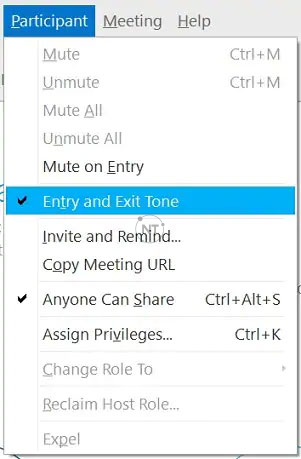
Lưu ý: Khi sử dụng tùy chọn Âm thanh Webex (Webex Audio option), với những người tham gia bằng tùy chọn Use computer for audio (Sử dụng âm thanh từ máy tính), tính năng Announce Name sẽ không hoạt động.
2.3. Những tùy chọn kết nối âm thanh trên Cisco Webex
Khi tham gia cuộc họp, sự kiện hoặc buổi đào tạo, hãy kết nối với âm thanh.
| Tùy chọn | Đặc điểm |
| Call Me | Nhận cuộc gọi với bất kỳ số điện thoại nào, chẳng hạn như số điện thoại cơ quan hoặc nhà riêng của bạn. Sử dụng tùy chọn này để âm thanh được truyền đi chất lượng, nhất quán. |
| Call My Video System | Nhập địa chỉ hệ thống video của bạn nếu địa chỉ đó không được điền tự động, nhấp vào Call Me. Sử dụng tùy chọn này để gọi từ các ứng dụng và hệ thống video. Lưu ý: Tùy chọn này chỉ có sẵn trong Webex Meetings |
| Call Using Computer | Sử dụng tai nghe và máy tính của bạn. Sử dụng tùy chọn này nếu bạn không có số điện thoại miễn phí, khi bạn muốn chi phí thấp hơn so với sử dụng điện thoại. |
| I Will Call In | Quay số từ điện thoại của bạn. Nhấp vào link liên kết để tìm danh sách các số điện thoại quốc tế gọi đi. Sử dụng tùy chọn này để truyền thoại chất lượng, nhất quán. |
2.4. Cách tắt tiếng ồn xung quanh
Nếu bạn đang tham gia hội nghị sử dụng âm thanh từ máy tính, có thể sử dụng tai nghe thay vì loa để ngăn tiếng vọng từ môi trường xung quanh làm ảnh hưởng chất lượng cuộc họp.
Nếu thiết bị phát hiện thấy tiếng ồn xung quanh từ micrô của bạn, bạn sẽ được nhắc tắt tiếng trên micrô.

Chọn Disable noise detection nếu bạn không muốn thấy những thông báo này.
2.5. Tắt tiếng, Bật tiếng của chính bạn hoặc những người khác
Sử dụng chức năng tắt tiếng và bật tiếng để ngăn chặn tiếng ồn không mong muốn trong cuộc họp, sự kiện hoặc buổi đào tạo. Tùy thuộc vào vai trò của bạn trong cuộc họp, bạn có thể tắt tiếng và bật tiếng chính mình, những người tham gia khác. Bạn cũng có thể sử dụng tính năng phát hiện tiếng ồn xung quanh để quyết định tắt tiếng người tham gia nào.
2.6. Những loại tai nghe được hỗ trợ
Mọi tai nghe có micrô đều hoạt động với Webex, bao gồm cả tai nghe USB, miễn là thiết bị có trình điều khiển cho hệ điều hành. Bạn nên sử dụng tai nghe từ các nhà cung cấp uy tín dưới đây để có chất lượng âm thanh tốt nhất:
- Cisco
- Jabra
- Logitech
- Plantronics
- Sennheiser
Hầu hết các loại tai nghe đến từ các nhà cung cấp này đều hỗ trợ tắt tiếng từ cả tai nghe và bảng Participants trong các cuộc họp và sự kiện của Webex.